Nedávno jsme obdrželi několik e-mailů o problému, s nímž se někteří uživatelé setkali na svých iPadech a iPhone. Když klepli na iOS Mail, mohli otevřít svou doručenou poštu, zobrazit podrobnosti o odesílateli a předmět e-mailu.
… Ale když se uživatelé pokusí klepnout na e-mail a otevřít jej, buď zmrazí e-mailovou aplikaci, nebo ji ukončí.
Ostatní čtenáři uvádějí, že se jejich e-maily nestahují vůbec nebo se stahují pouze někteří. Může to být velmi nepříjemné, zvláště když čekáte na e-mail, který nikdy nepřijde.
Pokud je váš problém v tom, že se váš e-mail otevírá, ale nezobrazuje žádný předmět, žádného odesílatele nebo tato zpráva nemá žádný obsah, přečtěte si tento článek Jak opravit „Tato zpráva nemá žádný obsah“ v aplikaci Mail.
Je iCloud mail nefunkční, AOL nefunkční, co dává?

Většinu času, jakmile na svém iDevice nastavíte správně své e-mailové účty, to funguje bez jakéhokoli významného škytání.
Existují však chvíle, kdy se setkáte s těmito podivnými problémy, a to buď po aktualizaci iOS, nebo po instalaci aplikace třetí strany ve vašem iDevice.
Chcete-li tento problém vyřešit, postupujte podle níže uvedených kroků. Díky našim čtenářům jsme mohli otestovat tento problém a související řešení.
Než budete pokračovat, nezapomeňte si poznamenat své e-mailové ID a přidružené heslo k účtu a mít jej vždy po ruce.
Postupujte podle těchto tipů, aby váš iPad nebo iPhone fungoval správně
- Zkontrolujte, zda je váš účet nastaven na synchronizaci pošty
- Zkontrolujte, zda jsou poštovní servery iCloud, AOL, Outlook nebo Google nefunkční prostřednictvím webů, jako je Down Detector nebo podobné
- Podívejte se na zprávy za posledních 24 hodin a také na mapu živého výpadku. Zjistěte, zda je vaše aktuální poloha horkým místem pro aktuální výpadek
- Jedním z nejčastějších důvodů, proč e-mailová aplikace nestahuje e-maily nebo nefunguje správně, je situace, kdy připojení k internetu chybí, nefunguje, je slabé nebo špinavé. První věcí, kterou se pokusíte, je resetovat WiFi nebo mobilní datové připojení.
- Otevřeno Nastavení> Přepnout režim Letadlo Zapnuto a znovu vypnuto
- Otevřeno Nastavení> WiFi a vypnout a znovu zapnout
- Zkuste aplikaci Mail úplně ukončit
- Dvojitým klepnutím na Domů nebo přejetím prstem po liště Home Gesture otevřete náhledy aplikací
- Přejetím ze strany na stranu vyhledejte náhled aplikace Mail
- Aplikaci zavřete přejetím nahoru v okně Pošta
- Klepnutím na Mail otevřete znovu
- Restartujte iPhone nebo iDevice
- Podržte stisknuté tlačítko Napájení, dokud se nezobrazí zpráva „Posunutím vypnete.“
- Posunutím doprava napájení vypnete
- Po vypnutí opětovným stisknutím tlačítka Napájení znovu zapněte
- Proveďte vynucené restartování
- Na iPhonu 6S nebo nižším plus na všech iPadech a iPodech Touch stiskněte současně tlačítka Domů a Napájení, dokud neuvidíte logo Apple
- Pro iPhone 7 nebo iPhone 7 Plus: Stiskněte a podržte obě tlačítka Side a Volume Down po dobu alespoň 10 sekund, dokud neuvidíte logo Apple

- Na iPhonu 8 a vyšším: Stiskněte a rychle uvolněte tlačítko pro zvýšení hlasitosti. Poté stiskněte a rychle uvolněte tlačítko snížení hlasitosti. Nakonec stiskněte a podržte boční tlačítko, dokud neuvidíte logo Apple

- Obnovte nastavení sítě
- Jít do Nastavení> Obecné> Obnovit> Obnovit nastavení sítě

- Na požádání zadejte své heslo
- Potvrďte reset
- POUZE Udělejte to, pokud znáte své WiFi ID a heslo - po resetování je třeba je znovu zadat
- Jít do Nastavení> Obecné> Obnovit> Obnovit nastavení sítě
Neodpověděli jste na svou otázku týkající se pošty? Vyzkoušejte také ...
Nezapomeňte zkontrolovat synchronizaci aplikace Pošta
Zkontrolujte, zda se váš e-mailový účet synchronizuje s aplikací Mail.
- Jít do Nastavení Aplikace> Hesla a účty
- Klepněte na e-mailový účet
- Koukni na tohle Pošta je přepnuta a cokoli jiného, co chcete synchronizovat s iPhonem nebo iPadem (kontakty, kalendáře, poznámky atd.)

- Pokud pošta není zapnutá (zelená), zapněte ji
- Znovu otevřete aplikaci Mail a zkontrolujte, zda se vaše pošta nyní synchronizuje
Jak opravit e-mail pro iPhone nebo iPad, když se neaktualizuje
Krok 1: Mail se neotevírá
Jít do Nastavení> Hesla a účty (nebo Účty a hesla, Nastavení> Pošta nebo Pošta, kontakty, kalendář)
Krok 2: Mail se neotevírá
Klepněte na e-mailový účet, se kterým máte problémy - tento příklad ukazuje iOS 11.
Pro iOS 12+ najdete Nastavení> Hesla a účty a pro iOS 10 hledejte Nastavení> Pošta.

Krok 3: Smažte svůj e-mailový účet
Odstraňte e-mailový účet.
Vezměte prosím na vědomí, že neztratíte uložené e-maily ani kontakty související s tímto účtem.
E-mail je uložen na serveru, takže jakmile problém vyřešíte, zobrazí se znovu.
Krok 4: Restartujte zařízení iDevice
Jakmile potvrdíte odstranění účtu, restartujte zařízení.
Krok 5: Přidejte e-mailový účet
Jít zpět k Nastavení> Hesla a účty (Pro iOS 11, Účty a hesla nebo v iOS 10 a dřívějších, Nastavení> Pošta nebo Pošta, Kontakty a Kalendář.)
Klepněte na Přidat účeta postupujte podle pokynů k nastavení e-mailového účtu v zařízení.
Pokud máte problémy s nastavením nového účtu ve vašem iDevice, podívejte se prosím na podrobné pokyny od Apple zde.

Krok 6: Nastavte svůj e-mailový účet
Jakmile si nastavíte poštovní účet na iPadu nebo iPhone, vyzkoušejte to. Měli byste být schopni stahovat a otevírat své e-maily a číst je.
Stále nefunguje vaše pošta?
- Aplikaci Mail zavřete znovu stisknutím tlačítka Domů nebo přejetím prstem po panelu Home Gesture, vyhledáním náhledu aplikace Mail a přejetím prstem nahoru z horní části obrazovky zavřete
- Poté zapněte mobilní data (Nastavení> Mobilní> Mobilní data) - pokud je již ZAPNUTO, vypněte jej, počkejte 30 sekund a znovu zapněte
- Obnovte nastavení sítě v části Nastavení> Obecné> Obnovit> Obnovit nastavení sítě
- Tím se odstraní všechny uložené přístupové kódy sítě WiFi, proto je připravte k opětovnému zadání
Jakmile se zařízení restartuje, připojte se k síti Wi-Fi a znovu spusťte poštovní aplikaci. Zjistěte, zda se připojuje a funguje normálně.
Stále nefunguje, znovu smažte poštovní účet a přidejte jej ručně
1. Přejděte na Hesla a účty
2. Vyberte Přidat účet
3. Vyberte jiný (nikoli Exchange, Google, Yahoo, AOL)
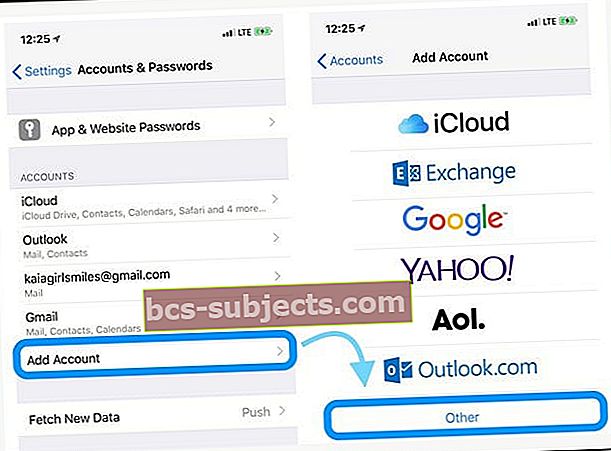 4. Klepněte na Přidejte poštovní účet
4. Klepněte na Přidejte poštovní účet
5. Zadejte své uživatelské jméno a heslo
6. Zadejte následující podrobnosti o serveru ručně - vyhledejte je prostřednictvím svého poskytovatele e-mailu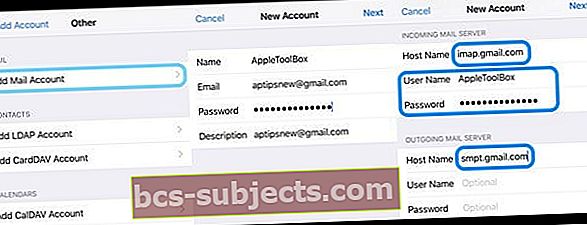 7. Mělo by to začít ověřovat váš účet - někdy to trvá trochu času, takže buďte trpěliví
7. Mělo by to začít ověřovat váš účet - někdy to trvá trochu času, takže buďte trpěliví
8. Po potvrzení vyberte, jaké služby chcete synchronizovat se zařízením - Mail a Notes nebo jiné
9. Otevřete aplikaci Pošta a zkontrolujte, zda je vaše pošta nyní k dispozici (možná budete muset počkat, až se do vašeho zařízení stáhne veškerý e-mail)
Moje pošta pro iPhone stále nefunguje ...
Podívejte se na svůj e-mailový účet a jeho nastavení pomocí webového prohlížeče (nikoli aplikace).
U AOL Mail zkontrolujte, zda jste povolili dvoufázové ověření. Pokud je to možné, deaktivujte jej. Je známo, že tento proces způsobuje problémy s aplikací iOS Mail.
Po deaktivaci (přepnutí) zkuste přidat zpět svůj poštovní účet AOL a zkontrolujte, zda funguje.
Pokud to nejprve nefunguje, počkejte několik minut a zkuste to znovu - někdy trvá chvíli, než se tyto změny projeví.
Uživatelské tipy, jak zajistit, aby pošta iPhone fungovala znovu ...
Tipy pro čtenáře 
- Pro ty, kteří mají problémy s AOL Mail, zkuste následující:
- Otevřete AOL v prohlížeči - ne prostřednictvím aplikace nebo nastavení pošty
- Přejděte do nastavení svého účtu AOL v části Zabezpečení účtu. Existuje dvoufázový proces přihlášení
- Klikněte na Spravovat
- A ujistěte se, že je zapnutá
- Pak v části Připojit aplikace vyberte spravovat
- Kliknutím na šipku dolů vytvořte novou aplikaci a vyberte poštu iOS a zařízení, které používáte (iPhone, iPad, iPod)
- Vyberte vytvořit
- Dostanete heslo
- Zkopírujte heslo
- Poté přejděte a nastavte svůj účet AOL pomocí aplikace Mail pro iPhone a použijte toto zkopírované heslo
- Při zadávání údajů o účtu nezapomeňte použít celou svou e-mailovou adresu, včetně @ aol.com
- Další možností pro držitele účtů AOL, kteří mají problémy, je zajistit, aby používali správný port 587 pro adresu odchozího serveru SMTP a 993 pro server příchozí pošty
- Ačkoli byste měli být schopni nastavit účet automaticky, možná budete muset nastavit účet ručně pomocí nastavení IMOL AOL
- K opětovné instalaci poštovního účtu AOL budete možná muset použít „other“
- Pokud port 587 nefunguje, zkuste 465
Další tipy? Sdílejte je v komentářích níže.







